此文章是教导如何设置清心个人空间与WordPress部落格互通的功能。
此功能的作用是:当您在您的 WordPress 发表了部落格,您所发表的最新文章的标题,将会以事件的方式发送到清心个人空间。而清心个人空间的会员,就能通过好友近况或网站近况,查询到您的部落格发表动态,也能点击去观看您所发表的部落格。
这里是最近所发表的WordPress部落格事件的过滤 点击查看。
它就会出现类似这段话:
 fyhao 在 WordPress 发表了名为 Development of Last Few Days 的部落格 1小时前
fyhao 在 WordPress 发表了名为 Development of Last Few Days 的部落格 1小时前
此功能的好处是:可以吸引其他更多人进去您的部落格,增加您的部落格访问量。并且也能让在清心个人空间的好友很方便的通过这个途径得知您的近况哦!
在安装此功能的前提是,您必须拥有一个清心个人空间会员帐号(http://u.qxinnet.com) 并拥有一个 WordPress 部落格帐号,可以是 http://wordpress.com 所提供的免费部落格,或者是独立空间并使用 WordPress 版本的部落格。
安装步骤:
1. 请登录清心个人空间,在右上角点击 设置,然后点击 额外功能,选择 WordPress 设置,或直接点击这个链接:http://u.qxinnet.com/cp.php?ac=extra&op=wordpress。
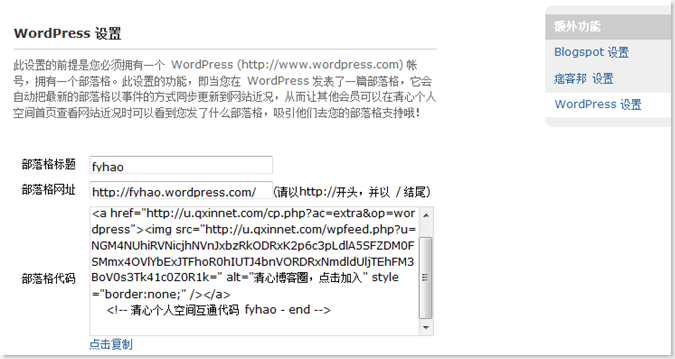
进入了这个页面,首先,您必须填写您的部落格标题,以方便我们辨识您是部落格的合法主人。
然后,请您填写您的部落格访问网址,基本上,以 http:// 开头,并以 / 结尾。
之后点击提交,部落格代码就会显示出来或更新。每点击一次提交,部落格代码都会更新不一样。
接下来,请点击复制,以复制这个代码。
2. 请登录您的 WordPress 的后台。通常后台的进入方法,就是您的部落格网址之后加上 /wp-admin

然后,请点击 My Dashboard。

然后,请点击 Design。
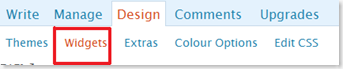
然后,请点击 Widgets。
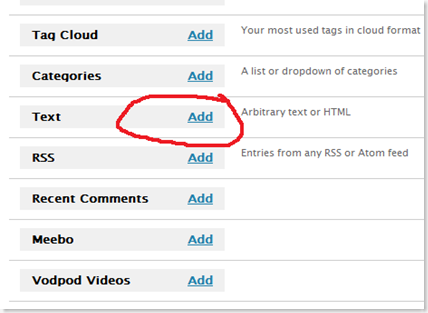
之后,在下面一连串的Widget中,我们需要添加,即 Add 一个 Text 的 Widget。
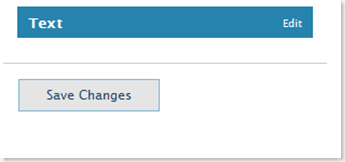
之后,请看右边,会出现一个叫做 Text 的Widget 设置框框,底下还有一个叫做 Save Changes 的按钮。
请点击以上这个图片右上角的 Edit,以进行编辑设置。
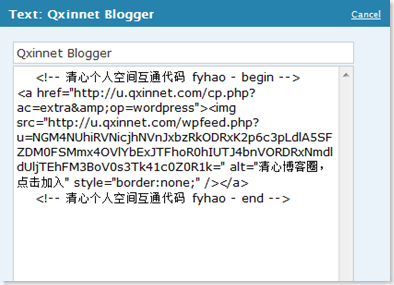
之后,您就会看到有两个框框。上面的框框是 Widget 的标题,您可以任意填写。
第二个比较大的框框,就是 Widget 代码了。
请把刚才在清心个人空间所设置的部落格代码 粘贴 来这里。
当一切设置好后,您可以到部落格首页去查看有没有显示东西。
3. 当一切都设设置好后,在部落格首页页面将会出现以下图示。
若一切设置顺利的话,将会出现这个图片: 。
。
若一切设置有误的话,将会出现这个图片: 。
。
若出现错误的话,有可能是您的部落格网址填写有问题。那么您必须回到清心个人空间设置的页面,重新填写您的部落格网址,尝试各种可能的方式,重新提交,然后得到最新的部落格代码粘贴来这里,再去部落格页面看看正常不正常。
注意事项
基本上,如果是独立空间的部落格,就必须多注意一下网址的编写。假设您的部落格所在网址是 http://www.abc.com/ 这样的话,您则必须填写之前的那个网址。但如果出现的问题,可以尝试 http://abc.com/
如果您的部落格是 subdomain 形式的,比如 http://fyhao.wordpress.com/,您就填写这样的网址即可。
如果您的部落格是 在 folder 之下的,比如 http://www.abc.com/folder/ ,则填写这样的下去。
一切好之后,测试吧!
当一切都正常后,基本上这个系统已经把您最新的部落格标题发上去清心个人空间了。当然您可以再另外发表一篇部落格,当点击 Publish 后,回到部落格首页,系统就会自动发送标题过去了。
之后,您便可到 http://u.qxinnet.com 首页查看您的事件是否存在。
注:
理论上,图片出现清心博客圈,则一切设置都会是正常,如果有任何问题发生,一定会显示勿非法盗链。
图片样式
目前只提供一种图片样式可供选择,之后我们会陆续增加个性化设置哦!
最后,感谢大家的支持,没有你们的支持,就没有我们的研发动力。



